Tungsten Power PDF (Windows): Unterschied zwischen den Versionen
Keine Bearbeitungszusammenfassung |
|||
| Zeile 20: | Zeile 20: | ||
Loggen Sie sich im Campus-Software-Portal ein und beantragen die gewünschte Software. Senden Sie uns das Formular, das Sie via E-Mail erhalten, ausgefüllt zu. | Loggen Sie sich im Campus-Software-Portal ein und beantragen die gewünschte Software. Senden Sie uns das Formular, das Sie via E-Mail erhalten, ausgefüllt zu. | ||
Sie erhalten von uns im Anschluss eine Bestellbestätigung sowie einen Downloadlink. | Sie erhalten von uns im Anschluss eine Bestellbestätigung sowie einen Downloadlink. | ||
[[Datei: | [[Datei:Antrag.jpg|mini]] | ||
==Lizenzierung== | ==Lizenzierung== | ||
Version vom 5. September 2025, 09:09 Uhr
| Diese Anleitung gehört zum Service | |
|---|---|
| Name | Tungsten |
| Mehr Informationen | https://www.it-services.ruhr-uni-bochum.de/services/software/powerpdf.html.de |
Diese Anleitung ist an Windows-Nutzende von Power PDF gerichtet. Sie beschreibt den Download, die Installation und Lizenzierung der Software.
Bestellung und Download
Loggen Sie sich im Campus-Software-Portal ein und beantragen die gewünschte Software. Senden Sie uns das Formular, das Sie via E-Mail erhalten, ausgefüllt zu.
Sie erhalten von uns im Anschluss eine Bestellbestätigung sowie einen Downloadlink.
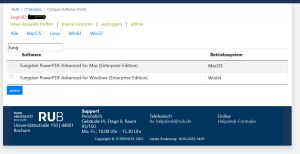
Installation
Loggen Sie sich im Campus-Software-Portal ein und beantragen die gewünschte Software. Senden Sie uns das Formular, das Sie via E-Mail erhalten, ausgefüllt zu. Sie erhalten von uns im Anschluss eine Bestellbestätigung sowie einen Downloadlink.
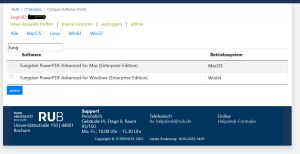
Lizenzierung
Loggen Sie sich im Campus-Software-Portal ein und beantragen die gewünschte Software. Senden Sie uns das Formular, das Sie via E-Mail erhalten, ausgefüllt zu. Sie erhalten von uns im Anschluss eine Bestellbestätigung sowie einen Downloadlink.

Weitere Unterstützung
Bei Fragen und Problemen können Sie sich an unseren Helpdesk wenden.
